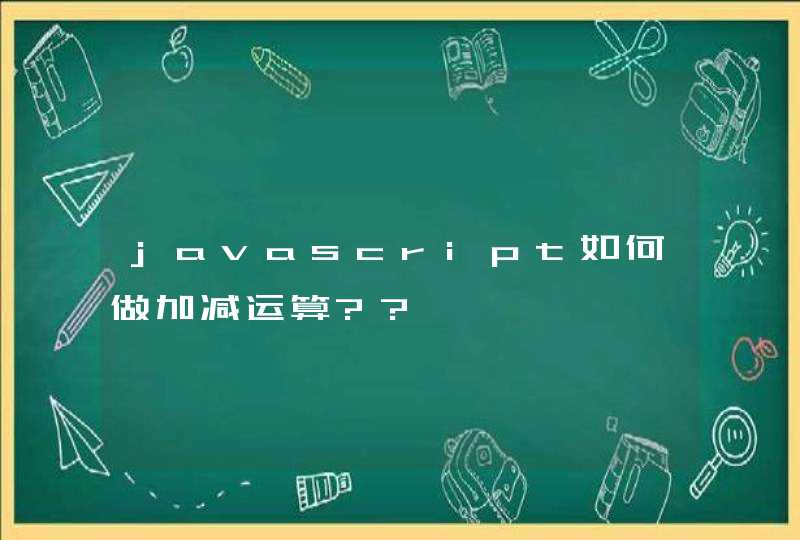在CSS中,所有元素被“ 盒子 ”所包围,利用盒模型的基本原理来实现CSS准确布局,元素排列等处理
CSS广泛使用的两种盒子,其在页面流和元素之间的关系表现为不同的行为:
对于定义为块级盒子(block)的元素会表现出以下行为:
对于定义为内联盒子(inline)的元素会表现出以下行为:
通过对盒子设置display的属性值,来控制盒子的外部显示类型
外部显示类型与内部显示类型
外部显示类型:决定盒子是块级还是内联,即决定了盒子之间的布局方式
内部显示类型:决定了盒子内部的元素是如何布局的,默认情况是按照正常文档流布局,也可以通过设置display值为flex和grid来改变内部元素之间的布局方式
不同显示类型的例子
block:
图中段落里的 <span>word </span>被设置为 display:block
因此其独占一行,宽度填满整个父元素
flex:
图中的列表被设置为 display:block ,每个列表是一个块级元素 —— 像段落一样 —— 会充满整个容器的宽度并且换行
inline-flex与inline
图中的列表被设置为 display:inline-flex ,使得在一些flex元素外创建一个内联框
最后设置两个段落为 display: inline , inline flex 容器和两个段落在同一行上,而不是像块级元素一样换行
CSS组成一个盒模型需要以下几个部分:
在标准模型中,如果你给盒设置 width 和 height,实际设置的是 content box。 padding 和 border 再加上设置的宽高一起决定整个盒子的大小
如果使用标准模型宽度 = 410px (350 + 25 + 25 + 5 + 5),高度 = 210px (150 + 25 + 25 + 5 + 5),padding 加 border 再加 content box
如果使用替代模型,一切都将变得简单很多,此时的 width 和 height 就是盒子可见的宽度与高度,无论怎么改变 padding 或 border 的值,都会通过压缩 conten box 的大小来保持 width 和 height 的值不变
如需使用,只需要声明以下CSS样式:
外边距是盒子周围一圈看不到的空间。它会把其他元素从盒子旁边推开。 外边距属性值可以为正也可以为负。设置负值会导致和其他内容重叠。无论使用标准模型还是替代模型,外边距总是在计算可见部分后额外添加
CSS:
html:
结果如下:因为上外边距设置为负值,所以两个边框会重叠
外边距折叠
理解外边距的一个关键是外边距折叠的概念。如果你有两个外边距相接的元素,这些外边距将合并为一个外边距,即最大的单个外边距的大小
结果如下,中间间隔的部分为50px
如下图所示,对内联盒子设置 width 和 height 都不会生效,虽然margin,padding和border会生效,但不会改变与其它内联盒子的关系,因此其内边距和边框会与段落的其它元素重叠
要避免上述情况,只需要将内联盒子的display值设置为inline-block即可
设置之后的效果为:
但因其保留有inline的特征,所以它不会跳转到新行
float可以使得当前元素脱离正常文本流,并吸附到父元素的左边(left)或者右边(right)正常布局中位于该浮动元素之下的内容,此时会围绕着浮动元素进行排列
基本的常见用途在于图片与文字环绕排版以及首字母下沉:
重点是这个,元素浮动具有一定的规则与限制
设置如下三个盒子(均以块级元素方式呈现):
将box1设置为向右浮动:
因为box1脱离正常文档流,所以box2和box3会向上填补box1的空位,box1浮动到父元素(body)的最右边
设置box1向左浮动:
同理,box1脱离正常文档流,box2与box3向上填补box1的空位,此时box1浮动到父元素(body)的最左边,所以会覆盖掉box2(浮动元素在正常流文档的上方)
设置box2向左浮动:
可以看到box3因为box2脱离正常文档流而向上填充其空位,box2因为浮动到左边覆盖了box3,然而box1仍处于正常文档流中,并且在html文件中最先声明,所以box2只能在box1的下方进行浮动(即使box2设置为向右浮动也是一样)
设置box1、box2与box3都向左浮动:
可以看到三个盒子均向左浮动,直到碰到前一个浮动框的边缘为止(对于box1来说是碰到父元素的边缘),因此呈现如此的排列状况
如果当父元素太窄,无法包含三个盒子的宽度,则无法容纳的元素向下移动,直到有足够的空间使得其能向某个方向浮动,如下图所示:
如果浮动元素的高度不同,那么当它们向下移动时可能被其它浮动元素“卡住”
相关参考:
https://zhuanlan.zhihu.com/p/21286019?refer=miaomiaoji
https://www.jianshu.com/p/fe1052f1a8b6
浮动的规则先讨论到此
高度塌陷
在父元素container内设置一个盒子box1,此时没有设置浮动,box1会撑起父元素container的高度
如果此时设置box1浮动,因为其脱离了正常文档流,无法撑起盒子的高度,所以将发生高度塌陷:
为了解决这个问题,在此提供三种方法:
1. 添加额外标签
首先在父元素内添加空白内容的额外标签clearfix
然后再CSS规则中添加以下内容:
通过清除父元素内空白元素的浮动,使得父元素边框重新包含浮动内容
2. 父级元素添加overflow属性
直接在父元素内添加overflow属性:
同样可以清除浮动,结果如下:
3. after伪元素
html文档改为:
在CSS规则里添加:
一般来讲实现导航栏指定是采用绝对定位的方式。示例代码如下:<div class="nav">这里是导航所在的DIV容器。</div>
CSS代码:
.nav{
position:fixed/* 绝对定位,fixed是相对于浏览器窗口定位。 */
top:0/* 距离窗口顶部距离 */
left:0/* 距离窗口左边的距离 */
width:100%/* 宽度设置为100% */
height:40px/* 高度 */
z-index:99/* 层叠顺序,数值越大就越高。页面滚动的时候就不会被其他内容所遮挡。 */
}
设置方式,原理及大致内容请看css代码注释
每个输入项目,input框,都对应一个span标记。span标记内的内容,就是你看到的红圈内德错误提示信息。input输入框,和默认隐藏的span标记都处于同一个父元素P标记内。
P标记的position是relative的。
而span标记的position是absolute的。
设置为position:abosolute的span标记,将根据最近的一个设置为relative定位的父元素进行定位。
因此span标记就可以通过设置left以及top属性,进行定位。
因为已知input框的大小,长度,等,就可以精确设定span标记的定位点,
看起来就跟吸附在input框右侧的效果。
还有,你要问提示信息栏左侧突出的那个小尖尖是怎么出来的话,其实那就是背景图片而已。